Jedwali la yaliyomo
Unatafuta njia za kujua jinsi ya kuongeza nukuu mara mbili katika Excel concatenate ? Kisha, hapa ndio mahali pazuri kwako. Hapa, utapata 5 njia tofauti za kuongeza nukuu maradufu katika Excel concatenate .
Pakua Kitabu cha Mazoezi
Kuongeza Quotes Maradufu.xlsx
Njia 5 za Kuongeza Manukuu Mawili katika Excel Concatenate
Hapa, tuna seti ya data iliyo na Jina la Kwanza , Jina la Ukoo, na Umri ya baadhi ya watu. Sasa, tutakuonyesha jinsi ya kuongeza nukuu mbili katika Excel concatenate kwa kutumia mkusanyiko huu wa data.
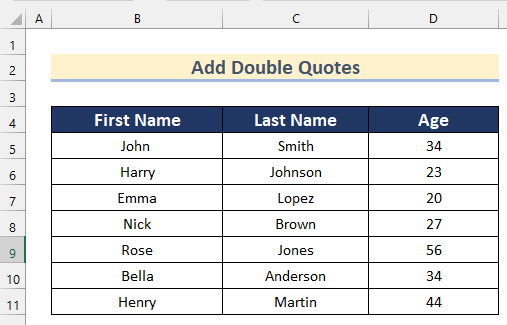
1. Kwa kutumia Ampersand ( &) Kiendeshaji cha Kuongeza Manukuu Mawili katika Excel
Katika mbinu ya kwanza, tutakuonyesha jinsi ya kuongeza manukuu maradufu katika Excel kuunganisha kwa kutumia Opereta wa Ampersand (&) . Hapa, tutaunganisha thamani za Safuwima B na Safu wima C na kuongeza nukuu mbili .

Pitia hatua zilizotolewa hapa chini ili kuifanya peke yako.
Hatua:
- Mwanzoni, chagua Seli D5 .
- Kisha, weka fomula ifuatayo.
=""""&B5&" "&C5&"""" 
Hapa, tumeongeza nukuu moja , Seli B5 na C5, na tena nukuu moja katika fomula kwa kutumia opereta Ampersand (&) .
- Sasa, bonyeza ENTER .
- Kisha, buruta chini Nchi ya Kujaza zana ya Kujaza Kiotomatiki fomula yaseli zingine.

- Mwishowe, utapata Majina na Nukuu Mbili ukitumia opereta Ampersand (&) .

Soma Zaidi: Jinsi ya Kuongeza Nukuu Moja na Koma katika Mfumo wa Excel (Njia 4)
2. Matumizi ya Kiendeshaji cha Ampersand (&) na CHAR ili Kuongeza Nukuu Maradufu katika Excel
Sasa, tutakuonyesha jinsi ya ongeza manukuu mara mbili katika Excel concatenate kwa kutumia Ampersand (&) opereta na kitendaji cha CHAR . Chaguo za kukokotoa za CHAR hutumika kupata thamani mahususi kwa malipo ya nambari halali . Hapa, tutaunganisha thamani za Safuwima B na Safu wima C na kuongeza nukuu mbili .
Fuata hatua zilizotolewa hapa chini ili kuifanya peke yako.
Hatua:
- Kwanza, chagua Kiini D5 .
- Kisha, weka fomula ifuatayo.
=CHAR(34)&B5&" "&C5&CHAR(34) 
Hapa, tulitumia chaguo za kukokotoa za CHAR na kuingiza 34 kama nambari ambayo itarudisha nukuu moja . Kisha, tuliongeza chaguo hili la kukokotoa mara mbili mwanzoni na mwishoni na Kiini B5 na C5 katika fomula kwa kutumia Ampersand (&) opereta .
- Baada ya hapo, bonyeza INGIA .
- Ifuatayo, buruta chini zana ya Nchimbo ya Kujaza ili Jaza Kiotomatiki fomula. kwa seli zingine.

- Mwishowe, utapata thamani ya Majina na Nukuu mbili kwa kutumia Opereta ya Ampersand (&) na CHAR kitendaji.
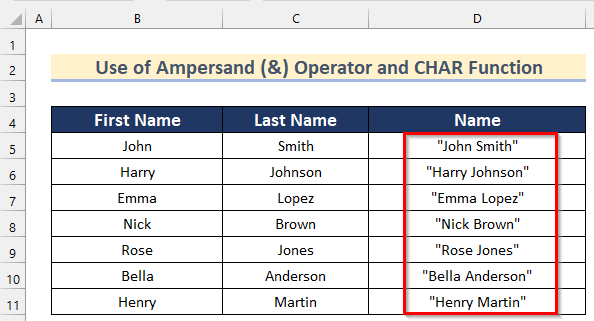
Soma Zaidi: Jinsi ya Kuambatanisha Nukuu Moja katika Excel (Njia 5 Rahisi)
3. Kutumia Utendakazi wa CONCATENATE Kuongeza Manukuu Mawili
0>Kifuatacho, tutaongeza nukuu maradufu katika Excel kwa kutumia kitendakazi cha CONCATENATE . Kitendakazi cha CONCATENATE hutumika zaidi kwa kuongeza maandishi maadili katika Excel. Hapa, tutakuonyesha jinsi ya kutumia chaguo hili la kukokotoa kuongeza nukuu maradufu katika Excel.
Hatua:
- Mwanzoni , chagua Kisanduku D5 .
- Kisha, weka fomula ifuatayo.
=CONCATENATE("""",B5," ",C5,"""")  3>
3>
Hapa, tuliongeza nukuu mara mbili , Kiini B5 , Kiini C5, na nafasi kati yao kwa kutumia CONCATENATE kitendakazi .
- Baada ya hapo, bonyeza ENTER .
- Kisha, buruta chini Nchimbo ya Kujaza ili Jaza Kiotomatiki fomula ya visanduku vilivyosalia.

- Mwishowe, utapata thamani ya Majina na Nukuu mbili kwa kutumia CONCATENATE chaguo la kukokotoa .

Soma Zaidi: 1>Jinsi ya Kuongeza Manukuu Mawili na Koma katika Excel ukitumia CONCATENATE
4. Kutumia Majukumu ya CONCATENATE na CHAR ili Kuongeza Manukuu Mawili katika Excel
Tunaweza pia kutumia CONCATENATE na vitendaji vya CHAR ili kuongeza manukuu mara mbili katika Excel. Pitia hatua ulizopewahapa chini ili kuifanya peke yako.
Hatua:
- Kwanza, chagua Kiini D5 .
- Kisha, chagua Kiini D5 .
- Kisha , weka fomula ifuatayo.
=CONCATENATE(CHAR(34),B5," ",C5,CHAR(34)) 
Hapa, tumeongeza nukuu mara mbili , Kisanduku B5 , Kiini C5 na nafasi kati yao kwa kutumia CONCATENATE kitendakazi . manukuu mara mbili huongezwa kwa kutumia kitendaji cha CHAR .
- Baada ya hapo, bonyeza ENTER .
- Ifuatayo, buruta chini zana ya Nchimbo ya Kujaza ili Jaza Kiotomatiki fomula ya visanduku vingine.

- Kwanza, chagua Masafa ya seli B5:C11 na Kulia-- bofya .
- Kisha, chagua Umbiza Seli .
- Sasa, kisanduku cha Seli za Umbizo kitafunguka.
- Baada ya hapo, nenda kwa Customchaguo .
- Kisha, chapa \”@\” kama umbizo.
- Ifuatayo, bonyeza Sawa . 15>
- Mwishowe, utapata thamani zote za Jina la Kwanza na Jina la Mwisho na nukuu mara mbili 2>.
- 13>Mwishowe, utapata thamani ya Majina na Nukuu Mbili kwa kutumia CONCATENATE na vitendaji vya CHAR .

5. Matumizi ya Kipengele cha Seli ya Umbizo ili Kuongeza Nukuu Maradufu katika Excel
Katika mbinu ya mwisho, tutakuonyesha jinsi tunavyoweza kutumia Umbiza Seli Kipengele kuongeza manukuu mara mbili katika Excel. Hapa, tuna seti ya data iliyo na Jina la Kwanza na Jina la Mwisho la baadhi ya watu. Sasa, tutaongeza nukuu maradufu tukiwa na thamani hizi za maandishi kwa kutumia Kipengele cha Seli cha Umbizo .

Fuata hatua ulizopewa hapa chini ili ifanye kwenye mkusanyiko wako wa data.
Hatua:
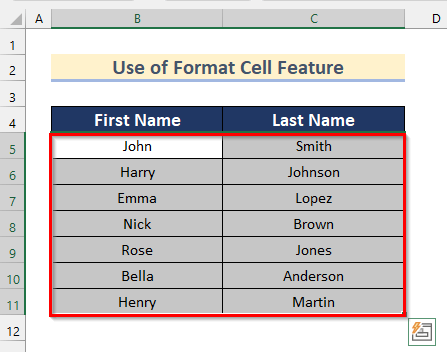



Sehemu ya Mazoezi
Katika sehemu hii, tunakupa seti ya data ili ujizoeze mwenyewe na ujifunze kutumia mbinu hizi. .

Hitimisho
Kwa hivyo, katika makala haya, utapata hatua za kina za kuongeza nukuu mbili katika Excel concatenate . Tumia njia yoyote kati ya hizi kukamilisha matokeo katika suala hili. Natumai utapata nakala hii kuwa ya msaada na ya kuelimisha. Jisikie huru kutoa maoni ikiwa jambo linaonekana kuwa gumu kuelewa. Hebu tujue mbinu nyingine zozote ambazo huenda tumezikosa hapa. Na, tembelea ExcelWIKI kwa makala nyingi zaidi kama hii. Asante!

